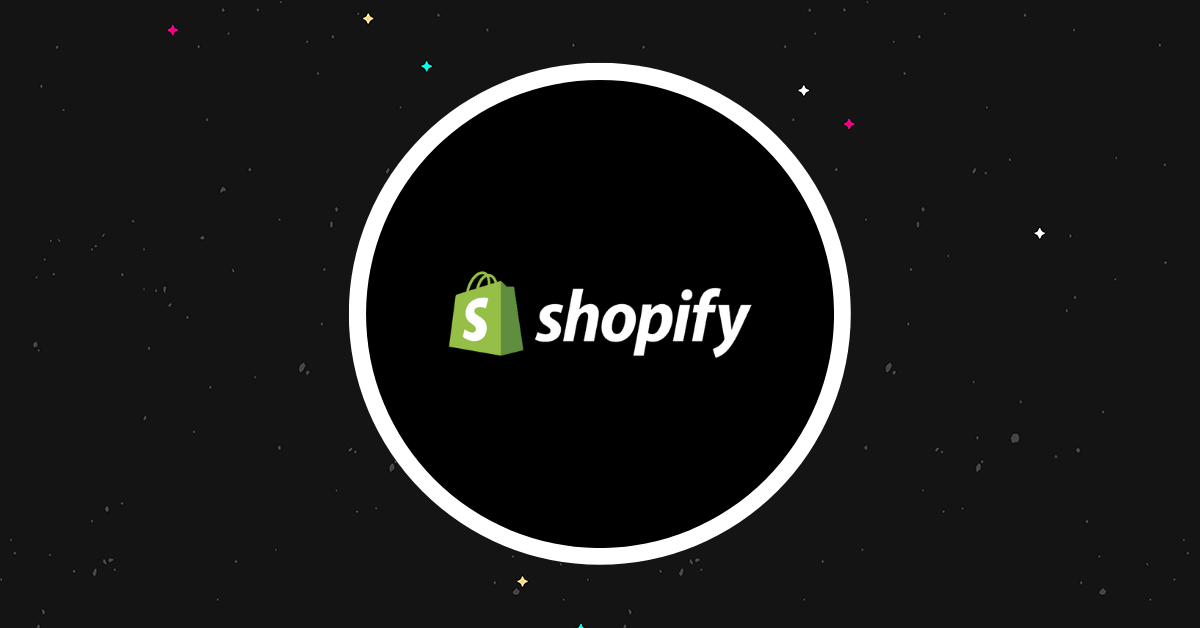Shopify Review 2023: Platforma definitivă de comerț electronic?
Publicat: 2023-12-14Bun venit la recenzia noastră Shopify.
Shopify este cea mai populară platformă de comerț electronic găzduită din lume, dar este cea mai bună?
Aceasta este întrebarea pe care o vom explora în această postare.
Vom începe prin a explica ce este Shopify. Apoi, vom analiza toate caracteristicile sale cheie, vom explica cum funcționează prețurile și vom dezvălui care credem că sunt cele mai mari avantaje și dezavantaje ale platformei.
Ce este Shopify?
Shopify este soluția de comerț electronic complet găzduită, all-in-one.
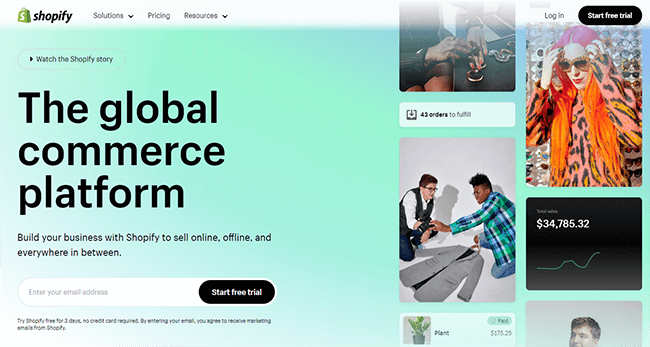
Acesta conduce peste un sfert din toate magazinele online de pe internet, făcându-l lider de piață cu o marjă largă.
Partea „găzduită complet” a acestei descrieri înseamnă că Shopify rulează pe propriile servere. Nu trebuie să instalați software și să cumpărați separat găzduire de site-uri web, așa cum ați face dacă ați folosi ceva precum WordPress și WooCommerce.
În schimb, trebuie doar să vă înregistrați, să vă conectați la aplicația browser și să vă creați magazinul online - Shopify se ocupă de toate lucrurile tehnice pentru a le păstra pe internet.
Partea „tot-în-unul” înseamnă că Shopify vine cu tot ce aveți nevoie pentru a vinde pe mai multe canale și pentru a vă gestiona întreaga afacere de comerț electronic într-un singur loc.
Aceasta include un generator de site-uri web fără cod și teme personalizabile pentru magazin, funcții integrate de finalizare a comenzii, gestionare a comenzilor și a stocurilor, un procesor de plăți, instrumente de marketing, CMS, sistem POS... aproape totul.
Și dacă Shopify nu are o caracteristică specifică pe care o căutați din cutie, există șanse mari să găsiți o aplicație terță parte care să facă treaba în imensul App Store al Shopify.
Această flexibilitate de neegalat este doar unul dintre motivele pentru care Shopify este cea mai populară platformă de comerț electronic găzduită din lume. Dar asta nu este singurul lucru pe care îl are.
Vom ajunge la toate celelalte lucruri care ne plac la Shopify (și la lucrurile care nu ne plac) în timp util. Dar mai întâi, să ne uităm la caracteristici.
Ce caracteristici oferă Shopify?
Ca platformă all-in-one, Shopify vine cu o mulțime de funcții.
Vom dezvălui mai jos câteva dintre cele mai importante momente, dar credeți-mă când spun că aceasta nu este deloc o listă exhaustivă:
- Creator de magazine online
- Gazduire site
- Management de produs
- Gestionarea stocurilor
- Gestionarea comenzilor
- Calculul transportului
- Colectarea taxelor
- Managementul clientilor
- Segmentarea
- Instrumente de automatizare
- Instrumente de vânzare pe canale încrucișate
- Shopify Payments
- Integrarea procesatorului de plăți terță parte
- Shopify POS
- Conversii valutare și localizare site-uri web
- Coduri de reducere
- SSL gratuit
- Marketing prin e-mail
- Recuperarea cărucioarelor abandonate
- Rapoarte și analize
- Magazin de aplicații
Și acesta este doar vârful aisbergului. Shopify are mult mai multe funcții decât cele enumerate mai sus, dar probabil că nu le-am putea încadra pe toate pe pagină, chiar dacă am dori.
În loc să încerc să acopăr totul într-o singură recenzie, ceea ce voi face în continuare este să vă ofer o privire de ansamblu la nivel înalt a unora dintre cele mai importante caracteristici și să vă expun cum funcționează totul în tabloul de bord Shopify.
Începem…
Noțiuni de bază
Când vă conectați la Shopify, veți fi adus la tabloul de bord al contului dvs.
Dacă este prima dată când vă conectați, ar trebui să vedeți un ghid de configurare cu o listă de verificare a tuturor lucrurilor pe care trebuie să le faceți pentru a vă pune în funcțiune magazinul.
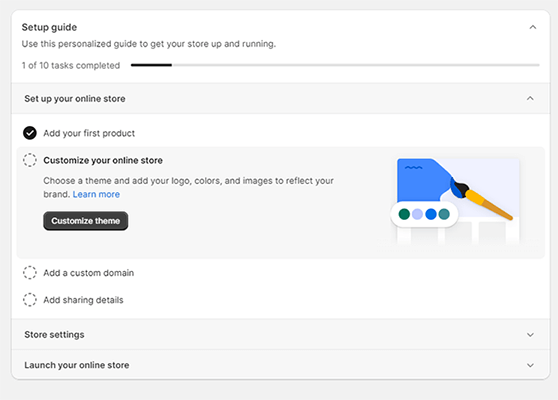
Puteți face clic pe elementele din această listă de verificare pentru a vă descurca pe rând prin sarcini.
Sau dacă doriți doar să mergeți singur, puteți ignora lista de verificare și puteți accesa toate instrumentele și funcțiile de care aveți nevoie pentru a vă crea și gestiona magazinul din bara de navigare din partea stângă a ecranului.
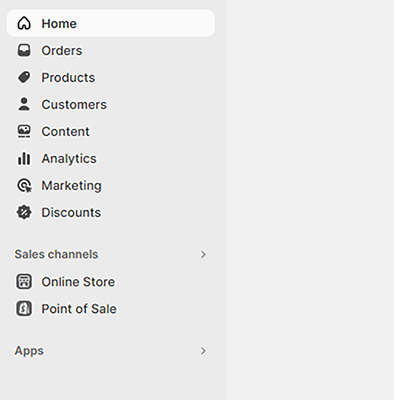
Probabil că primul lucru pe care veți dori să-l faceți este să adăugați produsele dvs., așa că să începem de acolo.
Produse
Pentru a vă crea catalogul de produse, accesați Produse din bara laterală.
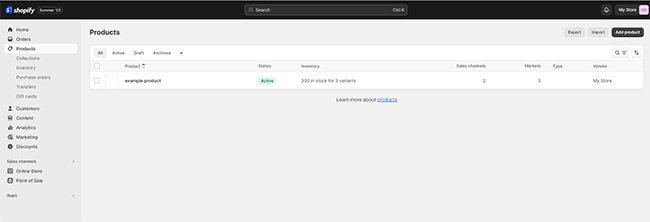
Dacă vă migrați catalogul de pe o altă platformă de comerț electronic, vă puteți importa produsele în bloc dintr-un fișier CSV. Doar faceți clic pe Import produse pentru a începe.
Ca alternativă, faceți clic pe Adăugați produsele pentru a crea înregistrări noi una câte una.
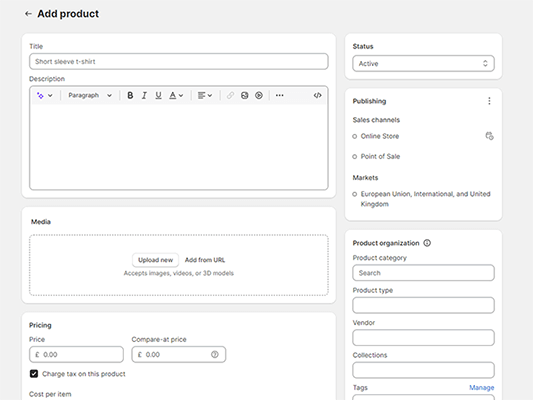
Indiferent dacă vindeți produse fizice, servicii sau produse digitale în Shopify, primul pas este întotdeauna să le adăugați mai întâi aici.
Dar pentru produsele sau serviciile digitale, va trebui să conectați o aplicație pentru a le gestiona mai târziu (vom explica mai multe despre acest lucru când ne uităm la App Store).
Va trebui să setați un titlu pentru fiecare produs nou pe care îl creați, precum și o descriere. Recent, Shopify a adăugat o nouă funcție de scriere AI, care vă permite să generați automat descrieri de produse din solicitările dvs., pe care le-am găsit destul de îngrijite.
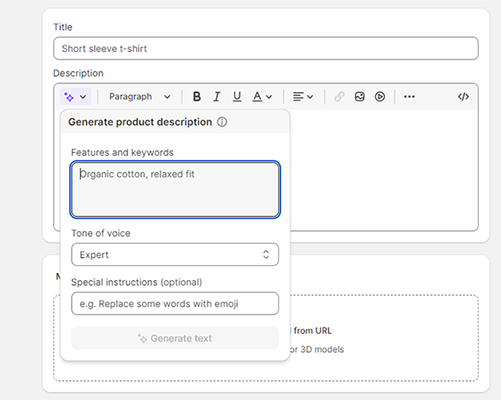
Doar introduceți câteva funcții și cuvinte cheie pe care doriți să le acoperiți, alegeți un ton și adăugați orice alte instrucțiuni speciale pentru AI, iar acesta va face toată redactarea pentru dvs.
După ce ați făcut asta, încărcați orice fișiere media pe care doriți să le utilizați ca imagini ale produsului. Acestea pot fi imagini, videoclipuri sau chiar modele 3D.
În mod enervant, Shopify nu decupează automat imaginile la un raport uniform. Dar puteți face acest lucru singur folosind editorul de imagini încorporat, după cum este necesar. După aceea, următorul pas este să vă stabiliți prețul.
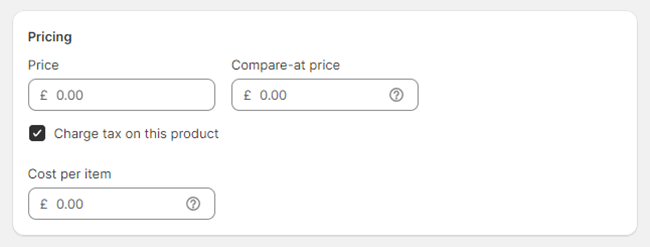
Dacă doriți să afișați o reducere pentru un produs care este la reducere, puteți introduce și un preț de comparare, care va fi afișat lângă prețul real cu barare (de exemplu, 35,00 USD ).
Și, opțional, puteți introduce și un cost pe articol. Clientul nu va vedea acest lucru, dar îi va permite Shopify să calculeze marjele de profit și să vi le afișeze, ceea ce va fi util.
Colectarea automată a taxelor
Sub secțiunea Prețuri, atunci când creați un produs, veți vedea un buton care spune Încărcați taxa pe acest produs . Puteți activa această opțiune pentru ca Shopify să calculeze automat și să adauge valoarea taxei relevante la prețul produsului.
Rețineți că Shopify nu depune și nu remite taxe pentru dvs. De asemenea, este în continuare responsabilitatea dvs. să vă asigurați că vă consultați cu un profesionist fiscal calificat și să verificați dacă percepeți clienților rata de impozitare corectă pentru zona dvs.
Puteți gestiona colectarea taxelor pe vânzări în toate regiunile în care sunteți răspunzător prin pagina cu setările magazinului. Doar faceți clic pe Setări > Taxe și taxe .
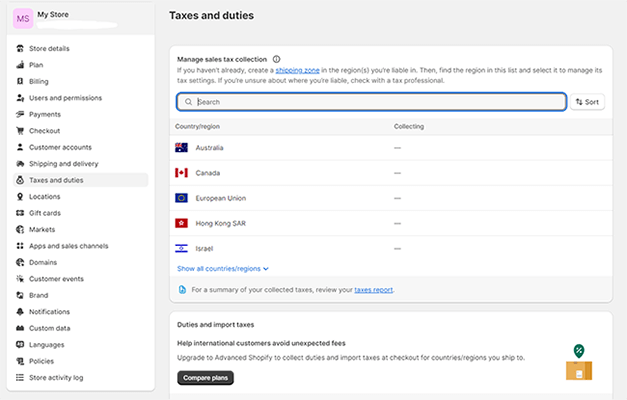
De aici, puteți decide cum se percepe impozitul. De exemplu, puteți solicita Shopify să includă taxe în prețurile produselor, să perceapă taxe pe tarifele de transport, să perceapă TVA pentru bunurile digitale etc.
Opțiuni suplimentare de cumpărare
Pe lângă prețurile obișnuite cu plata acum, puteți oferi și opțiuni de cumpărare suplimentare clienților dvs. cu Shopify. Există trei opțiuni din care să alegeți:
- Abonamente – percepeți clienților o taxă de abonament recurentă pentru produsele dvs.
- Încercați înainte de a cumpăra – Oferiți clienților opțiunea de a comanda articole fără a plăti imediat. În schimb, vor putea să încerce produsul și să plătească la o dată în viitor.
- Precomenzi – Oferiți clienților opțiunea de a achiziționa articole care nu sunt încă pregătite pentru onorare. Acestea vor fi îndeplinite la orice dată în viitor pe care o stabiliți.
Urmărirea inventarului
Când adăugați un produs, veți avea opțiunea de a crea un inventar pentru acel produs.
Introduceți numărul fiecărui produs pe care îl aveți în stoc, apoi activați Urmăriți cantitatea, astfel încât Shopify să vă poată urmări inventarul și să-l actualizeze pe măsură ce faceți vânzări.
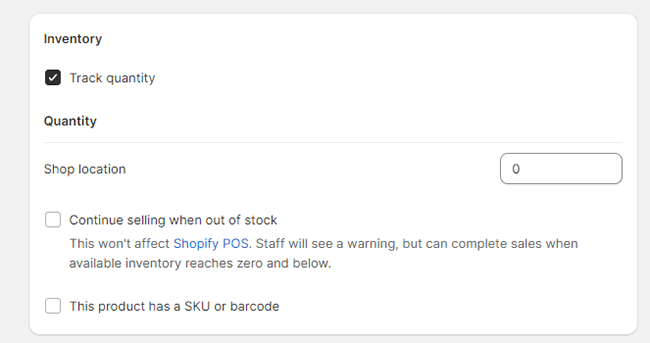
Puteți vizualiza oricând inventarul curent din fila Inventar .
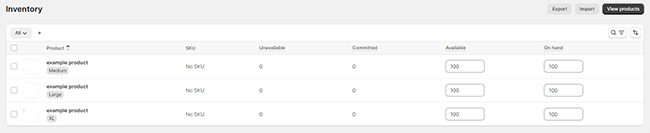
De asemenea, puteți atribui un SKU și un cod de bare fiecărui produs pentru a vă ajuta să gestionați intern inventarul.
Pe lângă urmărirea propriului stoc, puteți, de asemenea, să gestionați, să urmăriți și să primiți inventarul comandat de la furnizorii dvs. în comenzile de achiziție.
Variante de produs
Când vă creați produsele, puteți adăuga și variante pentru a oferi opțiuni suplimentare de personalizare pentru client.
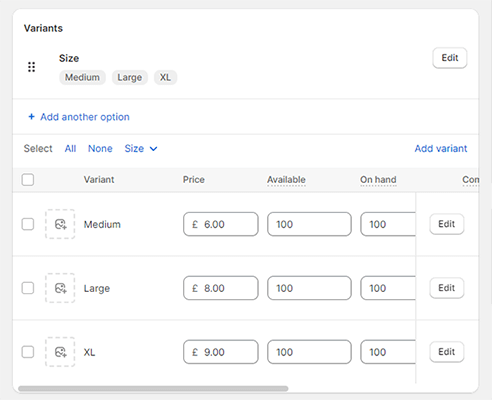
Acest lucru este util atunci când vindeți produse care vin în versiuni diferite, cum ar fi în diferite dimensiuni sau culori.
Pentru a face acest lucru, derulați în jos pe pagina de creare a produsului și faceți clic pe + Adăugați opțiuni precum dimensiunea sau culoarea . Apoi, introduceți un nume de Opțiune și câte valori de Opțiune este necesar.
De exemplu, puteți seta numele opțiunii ca Dimensiune și apoi adăugați 5 valori: XS, mic, mediu, mare și XL.
Puteți seta prețul și inventarul pentru fiecare variantă în mod individual și puteți încărca imagini de variante separate și pentru fiecare dintre ele.
Colecții
După ce v-ați creat produsele, le puteți organiza în categorii cu funcția Colecții . Acest lucru va face mai ușor pentru clienți să le găsească în magazinul dvs.
De exemplu, dacă sunteți un comerciant de îmbrăcăminte, Colecțiile dvs. pot include:
- Tricouri pentru bărbați
- Accesorii pentru femei
- Articole la vânzare
- Produse de la o anumită marcă
- Produse de sezon
Înțelegi ideea.
Pentru a începe, trebuie doar să navigați la Produse > Colecții > Creați o colecție și apoi completați detaliile de pe pagină pentru a o configura.
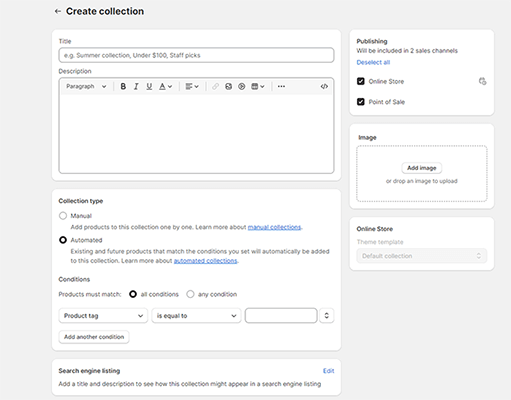
Aveți posibilitatea de a adăuga manual produse la fiecare colecție unul câte unul sau de a configura reguli de automatizare pentru a adăuga automat produse existente și viitoare la colecțiile dvs. pe baza unor lucruri precum prețul, titlul, etichetele, categoria, etc.
După ce ați creat o colecție, produsele din ea pot fi afișate în magazinul dvs. ca galerie pe propria lor pagină web. De asemenea, puteți adăuga linkuri către colecțiile dvs. în meniul de navigare.
Instrumente de expediere
Shopify vine și cu instrumente care vă ajută să gestionați expedierea.
Puteți seta greutatea fiecărui produs pe care îl creați și puteți bifa caseta Acest produs necesită livrare pentru ca Shopify să colecteze informații de livrare de la client la finalizarea comenzii.
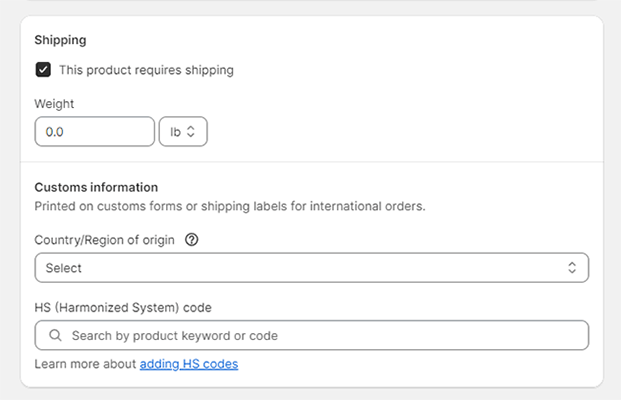
Opțional, puteți adăuga și informații vamale pentru diferite țări/regiuni, care vor fi tipărite pe formulare personalizate sau etichete de expediere pentru comenzile internaționale.
După ce ați configurat expedierea în contul dvs., ar trebui să puteți cumpăra și imprima etichete de expediere direct de la administratorul Shopify (cu tarife reduse). În plus, afișați tarifele de expediere calculate pentru clienții dvs. la finalizarea comenzii.
Instrumente SEO
În partea de jos a paginii, când adăugați un produs nou, veți vedea o casetă cu eticheta Listare în motorul de căutare .
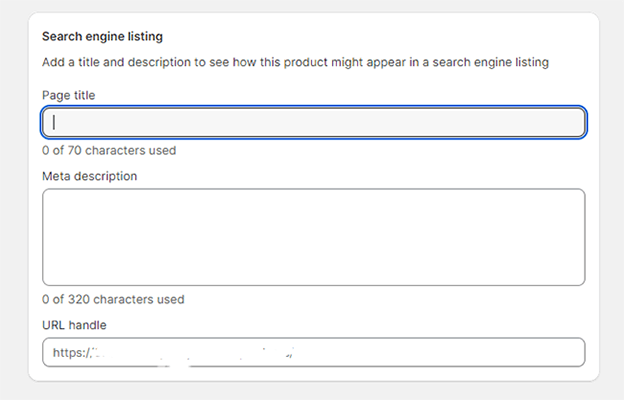
Puteți face clic pe aceasta pentru a schimba titlul paginii, metadescrierea și adresa URL pentru paginile dvs. de produse. Acest lucru este util dacă sperați să generați trafic prin SEO, deoarece puteți optimiza cele de mai sus pentru cuvintele cheie țintă.
Pe lângă paginile de produse, puteți edita și etichetele de titlu, meta descrierile, adresele URL și textul alternativ al imaginii pentru toate paginile dvs. web Shopify, postările de blog și colecțiile.
În plus, editați fișierul robots.txt, găsiți și trimiteți fișierul sitemap.xml și gestionați toate aspectele tehnice implicate în optimizarea motoarelor de căutare
Carduri cadou
Există o ultimă caracteristică în secțiunea Produse din Shopify pe care vrem să o analizăm înainte de a trece mai departe și este Cardurile cadou .
Shopify facilitează emiterea de carduri cadou și vânzarea lor ca produse în magazinul dvs. online. Accesați Produse > Carduri cadou > Adăugați un produs pentru carduri cadou pentru a începe.
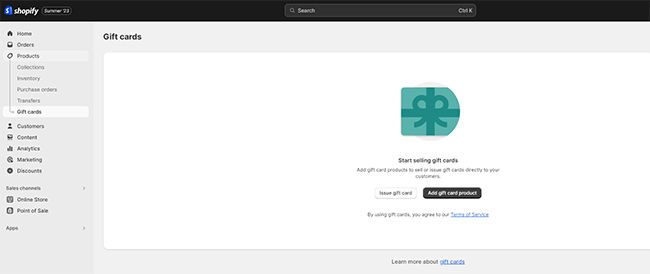
Apoi, introduceți un titlu, descriere și fișiere media la fel cum ați face pentru un produs obișnuit, alegeți valorile cardurilor cadou disponibile și salvați.
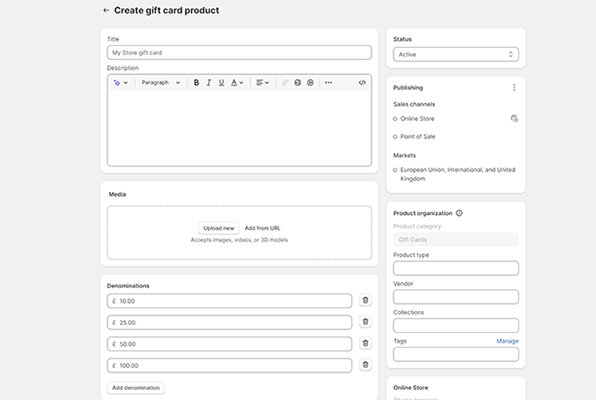
Pentru a emite un card cadou unui client, faceți clic pe Produse > Carduri cadou > Emiteți card cadou . Apoi, introduceți un cod de card cadou (sau utilizați cel pe care Shopify îl generează pentru dvs.), valoarea inițială și data de expirare.
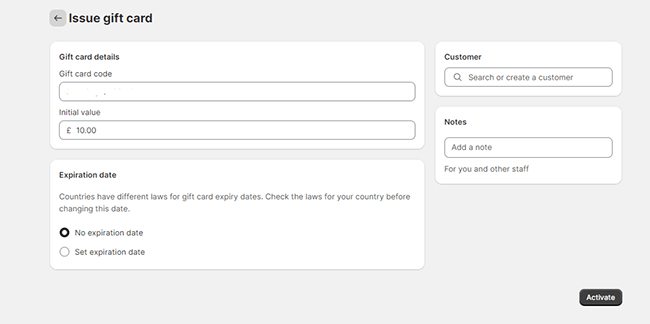
În cele din urmă, alegeți clientul căruia doriți să-l trimiteți (puteți căuta lista de contacte) și apăsați pe Activare și Trimitere pentru a-l livra.
Plăți
Înainte de a putea începe efectiv să vindeți produse pe Shopify, va trebui să vă conectați magazinul la un procesor/gateway de plăți. Pentru a face acest lucru, accesați Setări > Plăți .
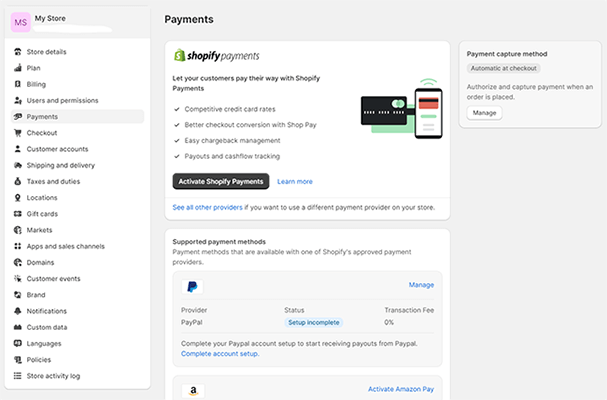
Shopify acceptă aproape orice furnizor de plăți, inclusiv PayPal, Amazon Pay, Klarna, AliPay etc.
Dar, în mod enervant, te presează să folosești procesorul de plăți intern, Shopify Payments.
Dacă utilizați Shopify Payments, nu există taxe de tranzacție. Dar dacă folosiți un furnizor de plăți terță parte, există taxe suplimentare de tranzacție de 0,5%, 1% sau 2%, în funcție de planul la care vă înscrieți.
Înțeleg. Are sens de ce Shopify face asta. La urma urmei, platforma realizează o mare parte din veniturile sale din Shopify Pay și chiar nu există niciun motiv să nu o folosești. Dar totuși, din perspectiva utilizatorului, nu este un aspect bun.
Dacă doriți să utilizați Shopify Payments, tot ce trebuie să faceți este să faceți clic pe Active Shopify Payments și să urmați instrucțiunile de pe ecran. Pentru alți furnizori, faceți clic pe Adăugați metode de plată , apoi căutați și faceți clic pe gateway-ul preferat pentru a finaliza configurarea contului.
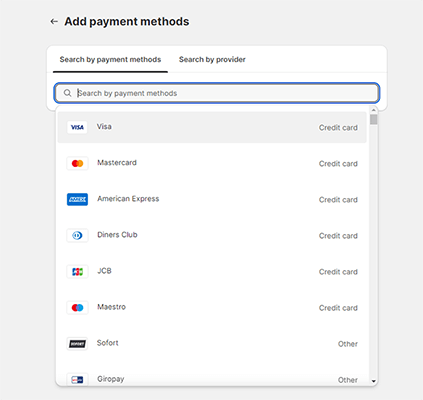
De asemenea, este posibil să acceptați metode de plată manuale pe Shopify, cum ar fi ramburs la livrare și depozite bancare. Va trebui să le adăugați separat și să aprobați comenzile efectuate prin metode de plată manuale înainte ca acestea să poată fi onorate.
Magazin online
După ce v-ați creat catalogul de produse și ați conectat o poartă de plată, următorul pas este să vă personalizați magazinul Shopify.
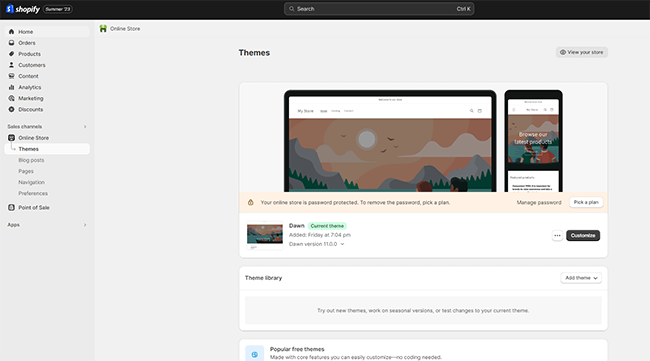
De aici, primul lucru de făcut este să alegi o temă. Tema implicită este Dawn (care arată grozav, apropo), dar există o mulțime de alte opțiuni la care puteți comuta.
În prezent, sunt disponibile 12 teme gratuite, plus 145 de teme plătite în magazinul tematic Shopify. Fiecare are propria sa estetică unică, dar toate sunt proiectate profesional.
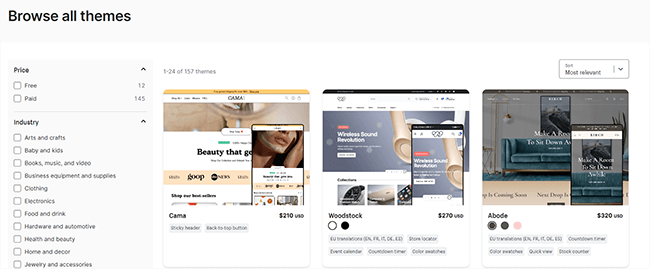
Puteți edita tema și toate paginile site-ului dvs. în constructorul de magazine. Faceți clic pe Personalizare pentru a-l deschide.
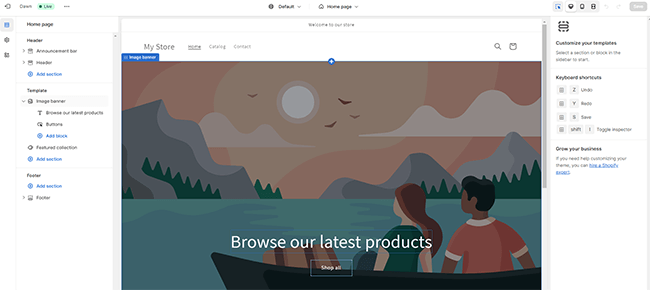
Creatorul de magazine folosește o interfață fără cod, drag-and-drop, care îl face foarte prietenos pentru începători. Puteți adăuga secțiuni și blocuri prefabricate, apoi editați acele secțiuni și completați-le cu propriul conținut, după cum este necesar.
De asemenea, puteți personaliza elemente la nivelul întregului site, cum ar fi logo-ul, culorile, setările de tipografie, butoanele, antetul, subsolul, bara de navigare etc. Și puteți comuta între vizualizarea desktop și cea mobilă pentru a vedea cum arată site-ul dvs. pe diferite dispozitive.
Dacă aveți nevoie de mai mult control, puteți edita direct codul, precum și conținutul implicit al temei.
Pagini
Shopify creează automat pagini de produse pentru dvs., precum și unele pagini implicite, cum ar fi o pagină de pornire, o pagină de catalog și o pagină de contact.
Pentru a crea o pagină nouă, accesați Magazin online > Pagini > Adăugați pagină . Apoi, adăugați un titlu și ceva conținut și publicați-l în magazinul dvs.
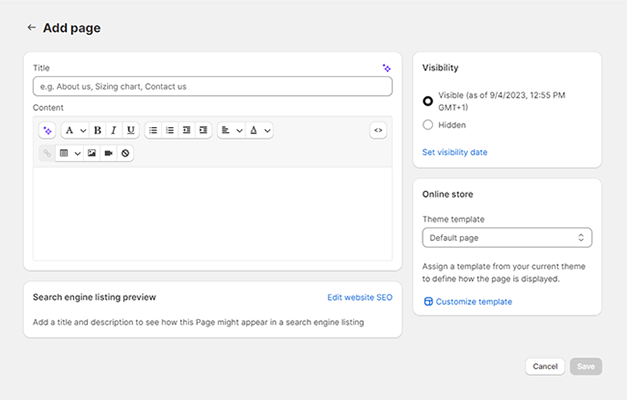
După ce ați făcut acest lucru, îl puteți deschide din nou în Store Customizer (generator de pagini) pentru a adăuga secțiuni și blocuri, pentru a schimba conținutul și designul etc.
Postări pe blog
Shopify este una dintre puținele platforme de comerț electronic care vine cu funcționalitate de blogging.
Acesta este un mare plus, deoarece blogging-ul poate fi o modalitate excelentă de a genera trafic către site-ul dvs., de a oferi îndrumări și informații cumpărătorilor dvs. și de a construi o comunitate în jurul mărcii dvs.
Pentru a crea prima postare pe blog, accesați Magazin online > Articole pe blog > Creare postare pe blog .
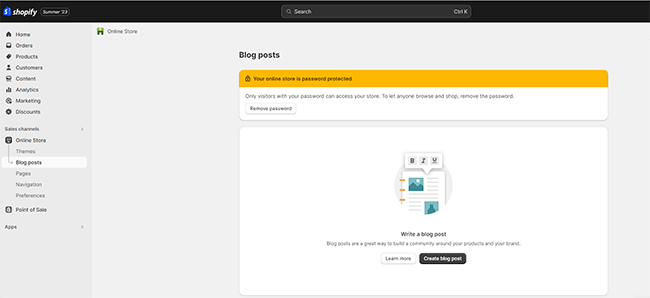
În fereastra următoare, puteți introduce un titlu pentru articolul dvs. de blog și puteți începe să scrieți conținutul în caseta de text de mai jos.
Spațiul de text pentru conținutul blogului tău este ciudat de mic. Și, în general, interfața de blog nu este foarte bine aranjată. Cu siguranță nu este la fel de bun ca editorul de blocuri al WordPress, dar își face treaba.
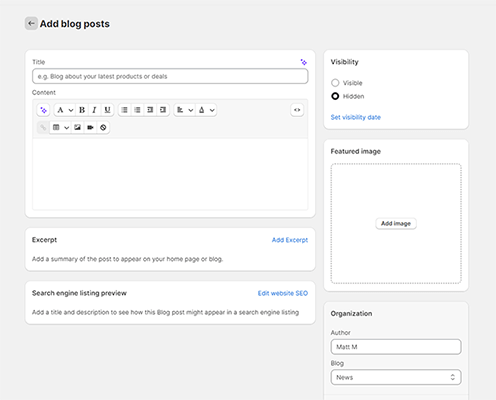
Înainte de a publica postarea, aveți și opțiunea de a adăuga o imagine prezentată și un extras/rezumat. În plus, puteți edita setările SEO, puteți adăuga etichete și puteți schimba categoria blogului și/sau autorul după cum este necesar.

Comenzi
Odată ce magazinul dvs. este deschis și ați început să faceți vânzări, puteți accesa secțiunea Comenzi din Shopify pentru a vedea și gestiona toate comenzile clienților.
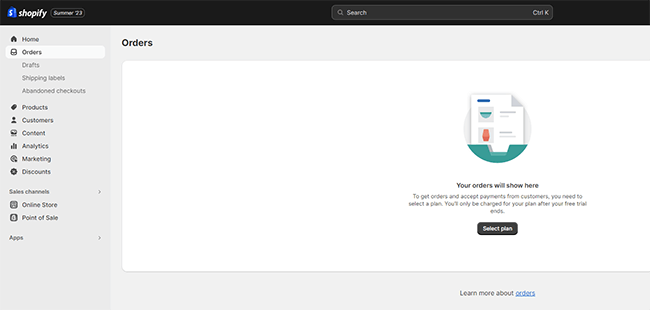
Pe lângă vizualizarea comenzilor anterioare, există alte câteva lucruri pe care le puteți face în această secțiune.
În secțiunea Etichete de expediere , puteți cumpăra, imprima, reimprima și anulați etichetele de expediere. De asemenea, puteți urmări livrările în vrac.
În secțiunea Comenzi abandonate , veți putea vedea comenzile pe care clienții dvs. nu le-au finalizat. Dacă cineva adaugă un articol în coșul său, dar nu reușește să verifice, acesta va apărea aici.
Apoi, puteți trimite prin e-mail acelor clienți un link către coșul lor pentru a le oferi un impuls să se întoarcă și să finalizeze achiziția. Cu toate acestea, este mai ușor să automatizați acest proces prin configurarea unui flux de lucru de memento de finalizare a comenzii abandonat (mai multe despre asta mai târziu).
Clienți
Ori de câte ori un client nou face cumpărături în magazinul dvs., Shopify îi va prelua numele și alte detalii și le va stoca în lista dvs. de clienți.
Apoi, puteți vizualiza și gestiona toate aceste contacte din secțiunea Clienți a contului dvs. Shopify.
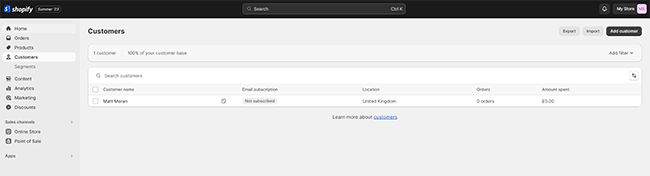
Clienții pot crea conturi cu Shopify pentru a-și adăuga adresa, astfel încât data viitoare când fac cumpărături cu dvs., detaliile lor de finalizare a achiziției vor fi completate automat cu detaliile lor.
Odată ce au creat un cont, pot vedea cu ușurință lucruri precum istoricul comenzilor și starea comenzii.
Puteți face clic pe orice contact din lista dvs. de clienți pentru a deschide informațiile acestora. De aici, puteți face lucruri cum ar fi să le trimiteți linkuri pentru a-și actualiza informațiile de plată etc.
Dacă doriți să adăugați clienți, fie dați clic pe Import pentru a-i adăuga în bloc prin încărcarea unui CSV sau, alternativ, faceți clic pe Adăugați client pentru a completa detaliile acestora și a le adăuga manual, unul câte unul.
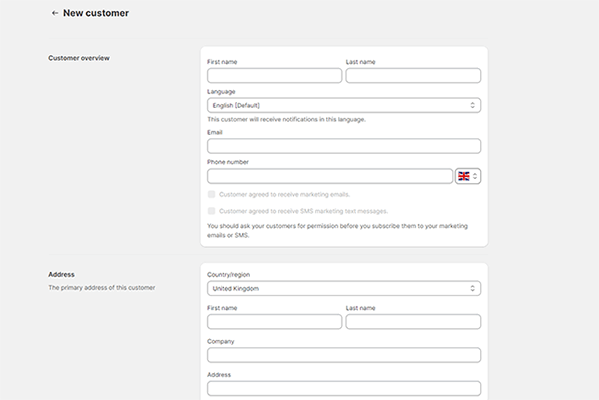
Segmente
Shopify vine și cu funcții de segmentare pentru a vă organiza mai bine clienții. Puteți grupa clienții care au anumite caracteristici în Segmente .
Acest lucru vă permite să creați campanii de marketing direcționate, în care vă personalizați mesajele pentru diferite segmente. De asemenea, vă poate ajuta să înțelegeți mai bine clienții și modul în care se comportă diferitele segmente.
Pentru a începe, accesați Clienți > Segmente > Creați segment . Apoi, fie alegeți un șablon, fie aplicați un filtru.
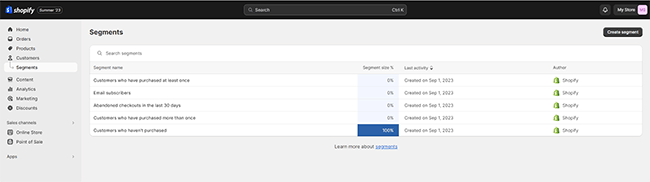
Există șabloane pentru toate segmentele cele mai utile, cum ar fi clienții debutanți, clienții VIP de mare valoare (adică care au plasat o mulțime de comenzi sau au cheltuit o sumă mare pe comandă), clienții depășiți care au încetat să interacționeze cu e-mailurile dvs. etc.
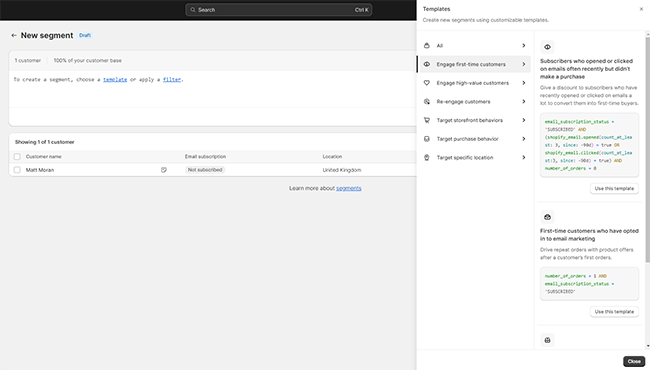
Există, de asemenea, zeci de șabloane pentru a segmenta clienții după comportamentul de vitrine (adică paginile vizualizate, colecțiile vizualizate etc.), comportamentul de cumpărare și locație.
Dacă nu găsiți un șablon potrivit, vă puteți construi propriul segment de la zero, aplicând filtre cu propriile criterii de segmentare.
Marketing
Puteți folosi instrumentele de marketing încorporate de la Shopify pentru a obține clienți noi și pentru a converti mai mulți vizitatori și clienți potențiali ai magazinului dvs.
Accesați secțiunea Marketing a contului dvs. pentru a începe.
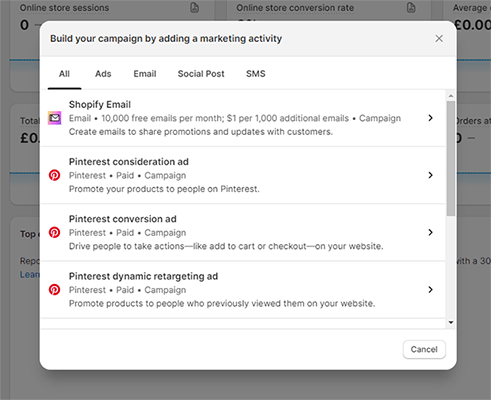
Aici, veți vedea o mulțime de statistici utile de marketing și vânzări. Faceți clic pe Creare campanie pentru a crea prima campanie de marketing.
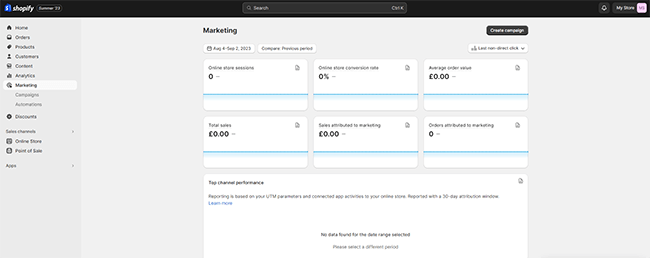
Puteți rula tot felul de campanii diferite cu Shopify, inclusiv campanii de e-mail, campanii de marketing pe rețelele sociale, campanii de SMS și campanii de anunțuri plătite.
Unele dintre acestea vă vor necesita să descărcați și să instalați o aplicație (mai multe despre aceasta mai târziu), în timp ce altele sunt disponibile imediat.
Pentru a rula o campanie de e-mail, va trebui să activați mai întâi aplicația Shopify Email . Este gratuit pentru până la 10.000 de e-mailuri pe lună, dar va trebui să plătiți suplimentar pentru orice e-mail suplimentar.
Primul pas în crearea unei campanii în Shopify Email este să alegeți un șablon din biblioteca de șabloane.
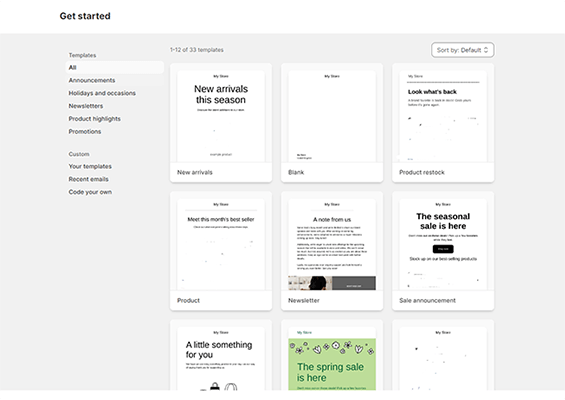
Există 33 de șabloane în total, acoperind toate cele mai comune cazuri de utilizare. De exemplu, există un șablon de e-mail pentru un anunț de vânzare, e-mail pentru noi sosiri, mesaj de reaprovizionare a produsului etc.
Alegeți care se potrivește cel mai bine cu ceea ce încercați să creați pentru a-l deschide în editorul de e-mail. De aici, puteți modifica conținutul și puteți adăuga/elimina/reordona secțiuni în fereastra de glisare și plasare.

După ce ați terminat, trebuie doar să setați subiectul și să previzualizați textul, să vă alegeți destinatarii (adică toți abonații sau un anumit segment) și să trimiteți.
Automatizari
Sub Marketing > Automatizări , puteți configura campanii automate pentru a se difuza atât timp cât doriți.
Mai întâi, faceți clic pe Porniți automatizarea pentru a fi adus în biblioteca de șabloane de automatizare .
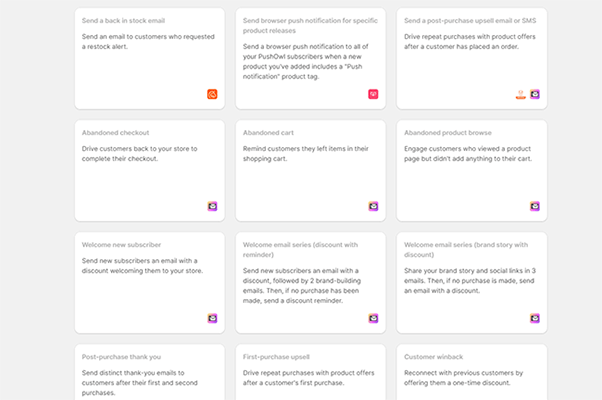
Aici, veți găsi o mulțime de fluxuri de lucru predefinite pe care le puteți implementa în câteva clicuri. Sunt acoperite toate cele mai comune automatizări de comerț electronic.
De exemplu, există un șablon pentru e-mailurile cu coșul abandonat, care va trimite automat mementouri clienților care au lăsat articole în coșul de cumpărături și îi va conduce înapoi la magazin pentru a finaliza finalizarea achiziției.
Există un șablon pentru o serie de e-mailuri de bun venit în care picurați o secvență de e-mailuri pentru a împărtăși povestea mărcii dvs. cu noi clienți potențiali/contacte și urmați cu o reducere pentru a-i determina să convertească.
Există, de asemenea, șabloane pentru e-mailuri automate de mulțumire post-cumpărare, e-mailuri de upsell, e-mailuri de recuperare a clienților și multe altele.
Toate șabloanele pot fi personalizate în generatorul de flux de lucru. Și dacă nu puteți găsi un șablon care să facă ceea ce doriți, puteți, de asemenea, să începeți de la zero și să vă creați propriile automatizări personalizate
Reduceri
Din secțiunea Reduceri , puteți configura promoții și oferte creând coduri de reducere sau oferind reduceri automate care se aplică la finalizarea comenzii.
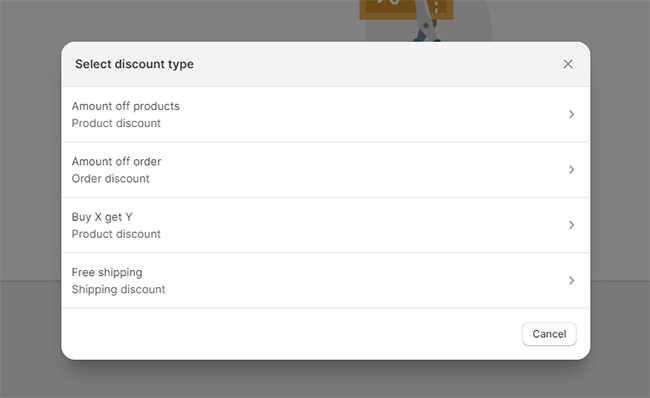
Mai întâi, faceți clic pe Creare reducere . Apoi, selectați tipul de reducere pe care doriți să o configurați. Exemplele includ „Obțineți X suma de la un produs”, „Obțineți X suma de la comandă”, „Cumpărați X, primiți Y gratuit” și „Livrare gratuită”.
În fereastra următoare, puteți genera un cod de reducere, puteți seta valoarea reducerii (fie ca procent sau sumă fixă), puteți adăuga termeni și condiții, cum ar fi cerințele minime de achiziție și informații despre eligibilitatea clienților, etc. Puteți, de asemenea, să setați un început ora și data de încheiere pentru reducerile dvs.
Analytics
Shopify oferă o funcție de analiză foarte robustă.
Din secțiunea Analytics , puteți vizualiza toate cele mai importante statistici despre magazinul dvs. online Shopify și puteți urmări valori precum vânzările totale, sesiunile magazinului online, ratele medii de conversie, valorile medii ale comenzilor, rata clienților care revin etc.
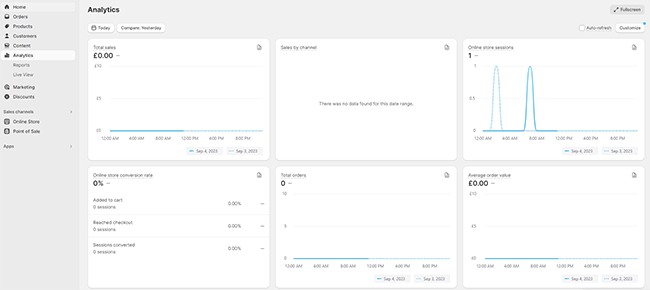
De asemenea, puteți aduna informații despre campaniile și sursele de marketing care vă generează cel mai mult trafic, pe care le puteți utiliza pentru a vă informa strategia.
În Vizualizare live , puteți vedea toți vizitatorii magazinului dvs. chiar acum și ceea ce fac aceștia. Și se actualizează în timp real.

În Rapoarte , puteți genera rapoarte personalizate pentru a evidenția orice date doriți să afișați. Apoi, salvați acele rapoarte sau exportați-le ca fișiere CSV.
Shopify POS
Shopify nu este doar pentru magazinele online.
De asemenea, oferă o aplicație POS (Point of Sale) pentru magazinele fizice, pe care o puteți descărca atât pe iOS, cât și pe Android.
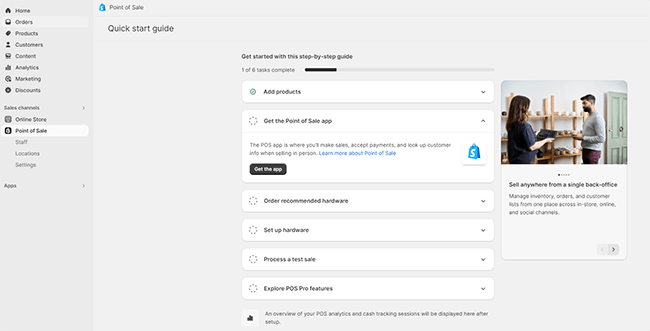
Odată ce ați primit aplicația, o puteți folosi pentru a accepta plăți în persoană, iar comenzile dvs. se vor sincroniza cu contul dvs. online.
Nu vom intra în detaliu în toate chestiile POS, deoarece nu intră în domeniul de aplicare al acestui articol, dar este posibil să fie nevoie să achiziționați hardware suplimentar și funcții POS Pro, în funcție de nevoile dvs.
Shopify App Store
Până acum, ne-am uitat la majoritatea lucrurilor pe care le puteți face cu Shopify din cutie. Dar, într-adevăr, acesta este doar vârful aisbergului.
Este posibil să deblocați sute de alte instrumente și funcții utile care extind funcționalitatea magazinului dvs. prin instalarea și activarea aplicațiilor terță parte. Există peste 8.000 de aplicații din care să alegeți în Shopify App Store .
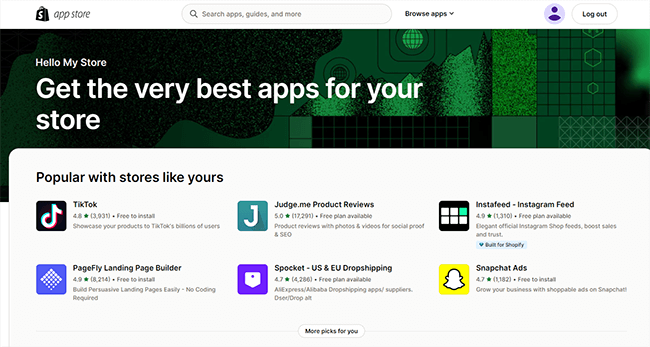
De exemplu, să presupunem că doriți să deschideți un magazin dropshipping. În acest caz, va trebui să instalați o aplicație dropshipping.
Vă recomandăm Spocket, deoarece este una dintre cele mai bine cotate aplicații de dropshipping de pe Shopify, cu o evaluare de 4,7 stele.
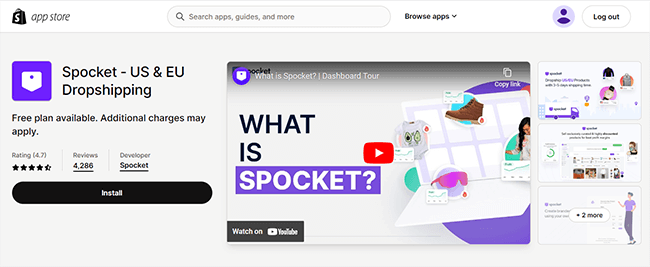
După ce l-ați instalat, veți putea să răsfoiți produse de la sute de furnizori de top din Europa și SUA și să le importați în magazinul dvs. în câteva clicuri.
Dacă doriți să vindeți produse imprimate la cerere, va trebui să instalați mai întâi o aplicație POD. Pentru asta, vă recomandăm Gelato.
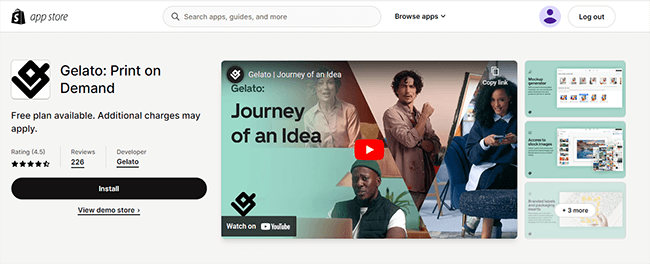
Odată ce l-ați conectat la magazinul dvs., puteți importa produse necompletate din catalogul Gelato, le puteți personaliza cu propriile modele și le puteți vinde la cerere. Gelato se ocupă de imprimare și de expediere și plătiți doar pentru ceea ce vindeți.
Cât costă Shopify?
Shopify oferă câteva planuri de prețuri diferite: Starter, Basic, Shopify, Advanced, Plus și Retail.
Cea mai mare diferență între planuri este taxele de tranzacție/taxele de card de credit care se aplică fiecăruia dintre ele. În general, cu cât plătiți mai mult costurile lunare de abonament, cu atât veți plăti mai puțin taxe pe tranzacție.
Dar există și unele diferențe în ceea ce privește caracteristicile, limitele de utilizare etc. Iată o prezentare generală de bază a fiecărui plan.
Planul Starter este opțiunea cu cel mai mic preț la 5 USD/lună , dar veți fi taxat și comisioane de tranzacție destul de mari, de 5% din vânzări. Este conceput pentru vânzătorii care doresc o opțiune ușoară pentru a se pune în funcțiune rapid, dar care nu au nevoie de toate clopotele și fluierele.
Vine cu aceeași funcționalitate de bază de comerț electronic ca și alte pagini de produse planuri, checkout, inbox etc.), dar nu vă permite să vă creați propriul magazin autonom cu funcții complete. Nu puteți edita teme, crea postări pe blog etc., așa că este cel mai bine folosit pentru a vinde produse pe alte canale precum Facebook, Instagram, WhatsApp, TikTok și în persoană.
Planul de bază începe de la 39 USD/lună , plus rate de card de credit de 2% online și 1,7% în persoană și taxe de tranzacție de 2% atunci când utilizați un gateway de plată terță parte.
Basic vă oferă acces la mai multe funcții de comerț electronic și marketing decât planul Starter. De asemenea, vă permite să vindeți produse nelimitate, dar include doar rapoarte de bază și 2 conturi de personal.
Planul Shopify începe de la 105 USD/lună , plus rate de card de credit de 1,7% online și 1,6% în persoană și taxe de tranzacție de 1% atunci când utilizați un gateway de plată terță parte.
Are toate aceleași caracteristici ca Basic, plus rapoarte mai bune și până la 5 conturi de personal.
Planul avansat începe de la 399 USD/lună , plus rate de card de credit de 1,5% online și 1,5% în persoană și taxe de tranzacție de 0,5% atunci când utilizați un gateway de plată terță parte.
Vine cu totul în planul Shopify plus generatorul de rapoarte personalizate, taxe și taxe de import și până la 15 conturi de personal.
Shopify Plus este o soluție la nivel de întreprindere pentru afaceri cu volum mare. Începe de la 2000 USD/lună, dar vine cu caracteristici și asistență de top.
Shopify Retail este un plan special conceput pentru vânzarea personală. Începe de la 89 USD/lună și vine cu personal mai avansat, inventar și funcții de loialitate.
Puteți încerca Shopify gratuit timp de 3 zile , fără a fi necesar un card de credit. Reduceri de până la 25% sunt disponibile pentru toate planurile de mai sus atunci când plătiți anual.
Avantajele și dezavantajele Shopify
Acum am avut timp să încercăm Shopify și să-i explorăm funcțiile și prețurile, iată care credem că sunt principalele sale avantaje și dezavantaje.
Shopify profesioniști
- Proces de checkout fantastic. Cazarea Shopify este una dintre cele mai bune din jur. Este super simplificat și se convertește ca un nebun, ceea ce vă ajută să vă asigurați că profitați la maximum de fiecare oportunitate de vânzare.
- Magazin de aplicații uriaș (foarte extensibil). Shopify are multe de oferit, dar este magazinul de aplicații care îl face pe platforma numărul unu de comerț electronic. Cu mii de aplicații terță parte pentru aproape tot ceea ce vă puteți gândi, posibilitățile a ceea ce puteți face cu Shopify sunt aproape nelimitate.
- Performanţă. Paginile site-ului Shopify se încarcă foarte repede, iar timpul de funcționare este excelent. Obține note de top la performanță și fiabilitate.
- Deosebit de bun pentru POS și vânzarea în mai multe valute. Shopify este o alegere excelentă pentru comercianții cu amănuntul care vând atât în persoană, cât și online, deoarece unifică acele canale de vânzare. Este, de asemenea, bun pentru vânzarea internațională datorită suportului pentru mai multe valute, funcțiilor automate de taxare și instrumentelor de expediere.
- Bun pentru începători și dezvoltatori experimentați deopotrivă. Shopify este orice ai nevoie să fie. Dacă sunteți un începător complet, nu veți avea nicio problemă să vă construiți propriul magazin online cu generatorul de glisare și plasare și teme gratuite de la Shopify - nu sunt necesare abilități de codare. Dar dacă aveți nevoie de mai mult control, este, de asemenea, foarte ușor de dezvoltat și vă oferă acces deplin la CSS, HTML și Liquid dacă aveți nevoie.
Shopify contra
- Taxe de tranzactie. Cea mai mare problemă a mea cu Shopify sunt taxele sale de tranzacție. Nu îmi place că te obligă să folosești propriul procesor de plăți intern, percepând taxe de tranzacție suplimentare pentru gateway-uri terțe.
- Teme limitate. Shopify nu oferă atât de multe teme gratuite ca mulți dintre concurenții săi. Alți creatori de site-uri web și platforme de comerț electronic oferă sute de teme, dar Shopify are doar o duzină.
- Bazat pe aplicații terță parte. În timp ce Shopify oferă o mulțime de produse ieșite din cutie, este încă destul de dependentă de aplicații. Va trebui să instalați aplicații pentru a face lucruri precum marketing prin e-mail, dropshipping etc. Și cu cât adăugați mai multe aplicații, cu atât magazinul dvs. devine mai umflat. Pe de altă parte, acest lucru face Shopify mai flexibil.
Shopify alternative
Shopify nu este alegerea potrivită pentru fiecare afacere. Iată câteva alte platforme de comerț electronic care ar putea fi mai potrivite pentru magazinul dvs. online:
- Sellfy | Recenzia noastră – Cea mai bună alegere pentru artiști, creatori și întreprinderi mici. Este foarte ușor de utilizat și vine cu zero taxe de tranzacție, plus capabilități încorporate de imprimare la cerere.
- Squarespace – Un constructor de site-uri web de uz general cu funcționalitate de comerț electronic. Ușor de utilizat, instrumente excelente de design și șabloane de site web și o alegere bună pentru începători. Include funcționalități suplimentare, cum ar fi marketing prin e-mail, generator de cursuri și multe altele.
- BigCommerce – Cel mai apropiat lucru de Shopify care nu este Shopify. Este o altă platformă de comerț electronic găzduită, all-in-one, cu toate caracteristicile de care aveți nevoie pentru a începe să vindeți. Dar dacă ar trebui să aleg între cele două, tot aș alege Shopify.
Gânduri finale despre Shopify
Asta încheie recenzia noastră aprofundată Shopify.
Deci, care este verdictul final?
Una peste alta, este clar de ce Shopify este cea mai populară platformă de comerț electronic din lume.
Este, fără îndoială, cea mai bună alegere pentru comercianții serioși, datorită procesului de plată cu conversie ridicată, setului extins de funcții, flexibilității, performanței și fiabilității și magazinului de aplicații enorm.
Acestea fiind spuse, dacă doar sperați să începeți un magazin de comerț electronic foarte simplu care să vândă produse digitale, probabil că nu aveți nevoie de Shopify.
Ceva de genul Sellfy ar putea fi o alegere mai bună, deoarece este puțin mai accesibil și nu percepe taxe de tranzacție suplimentare atunci când utilizați gateway-uri de plată terță parte
Dar dacă intenționați să începeți un site de comerț electronic cu drepturi depline în care trebuie să gestionați o mulțime de inventar și să expediați produse către clienții dvs., Shopify este fără îndoială calea de urmat.
Dacă sunteți încă pe gânduri dacă să vă înscrieți sau nu, ar putea merita să încercați Shopify pentru dvs. Vă puteți înscrie pentru o încercare gratuită făcând clic pe linkul de mai jos - nu este nevoie de card de credit.
Dezvăluire: conținutul nostru este susținut de cititori. Dacă faceți clic pe anumite link-uri, este posibil să facem un comision.